Twitch-Streamer, die Hintergrundmusik spielen, waren Hit mit DMCA-Deaktivierungshinweisen für die Verwendung urheberrechtlich geschützter Songs. Einige dieser Clips wurden vor Jahren veröffentlicht. Wenn Sie die Erstellung aller Clips manuell deaktivieren, können Sie sich in Zukunft vor möglichen Flags schützen.
Das Unternehmen hat YouTubern noch kein Tool zur Verfügung gestellt, um alle markierten Clips mit einem einzigen Klick zu entfernen. Aus diesem Grund laufen Streamer mit einer großen Bibliothek gespeicherter Clips Gefahr, wiederholt gemeldet oder sogar gesperrt zu werden. Twitch hat Streamern, die sich gefährdet fühlen, geraten, alle Clips von ihren Kanälen zu entfernen.
So löschen Sie alte Twitch-Clips
Wenn du alte Clips aus deinem Twitch-Kanal löschen möchtest, melde dich bei deinem Twitch-Konto, klicke oben rechts auf deinen Benutzernamen und wähle dann „Creator Dashboard“ aus dem Dropdown-Menü aus.
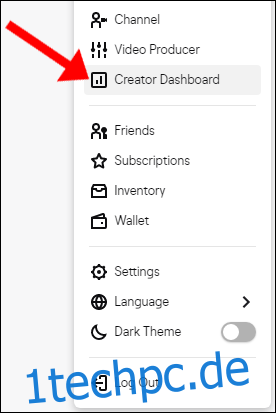
Wählen Sie „Inhalt“ aus dem Menü auf der linken Seite (über dem Menü „Einstellungen“) und klicken Sie dann auf „Clips“.
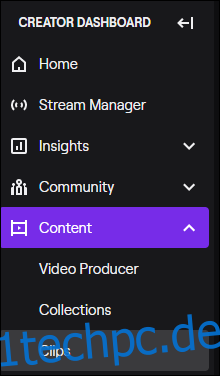
Dies listet alle Clips auf, die du auf deinem Twitch-Kanal gemacht hast, sowie alle, die du aus deinem Stream oder dem von jemand anderem erstellt hast.
Wähle rechts unter „Listenansicht“ das Optionsfeld neben „Clips meines Kanals“. Dadurch werden alle Clips herausgefiltert, die nicht von deinem Kanal erstellt wurden.
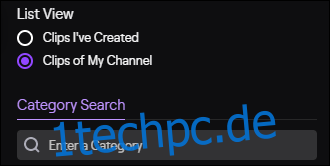
Um alle diese auszuwählen und zu löschen, aktivieren Sie das Kontrollkästchen neben „Info“ und klicken Sie dann auf „Ausgewählte löschen“.
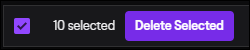
Alle ausgewählten Clips werden entfernt.
So deaktivieren Sie die Erstellung neuer Clips
Um die Erstellung neuer Clips endgültig zu deaktivieren, melden Sie sich bei Ihrem . an Twitch-Konto und navigieren Sie zum Creator Dashboard (oben erwähnt). Wählen Sie „Kanal“ im Dropdown-Menü „Einstellungen“.
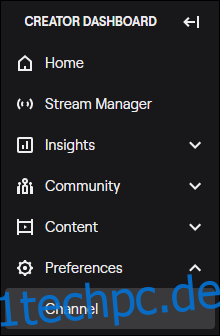
Auf der Registerkarte „Einstellungen“ finden Sie Ihren Stream-Schlüssel. Hier können Sie Berechtigungen bearbeiten und Änderungen an Ihrem Profilbild oder Banner sowie andere Bearbeitungsoptionen vornehmen.
Unter „Stream Key and Preferences“ sehen Sie die Option „Clips aktivieren“ aus Ihrem Stream. Es wird ausgegraut, wenn Clips bereits deaktiviert sind. Wenn nicht, schalten Sie den Schieberegler einfach aus. Dadurch wird verhindert, dass Sie oder andere Personen neue Clips aus Ihren Streams oder früheren Übertragungen erstellen.
Beachten Sie, dass dadurch keine alten Clips gelöscht werden, die Sie auf Ihrem Twitch-Kanal gespeichert haben. es verhindert nur, dass neue Clips erstellt werden.

Sie können Twitch auch daran hindern, Ihre vergangenen Übertragungen zu speichern, indem Sie die Option „Vergangene Übertragungen speichern“ deaktivieren.
Wenn du Clips auf Twitch deaktivierst, wird verhindert, dass Zuschauer Clips aus deinen Inhalten erstellen können. Dies verhindert zwar die Interaktion mit deinem Kanal, kann dich aber vor möglichen Urheberrechtsverwarnungen schützen.
Wenn Sie sich Sorgen über die Änderungen machen, die Twitch an der Durchsetzung des Urheberrechts vorgenommen hat, und Sie regelmäßig Musik in Ihren Streams abspielen, ist dies eine Vorsichtsmaßnahme, die Sie ergreifen sollten.

